0. 기초 사용
- 도커의 이미지는 프로세스로 수행
- 서비스(데몬)을 제공하는 이미지 와 쉘을 제공하는 이미지로 구성
- alpine 이미지와 httpd 이미지 다운


- -d 옵션은 서비스 제공하는 이미지 실행 명령어
- -it 옵션은 쉘을 제공하는 이미지 실행 명령어
- alpine 이미지 실행 및 조작



- 프로세스 확인 및 삭제


- -d 옵션으로 alpine 실행

- foreground : 일반적인 실행. 쉘 점유o -> bg %번호 ( 컨트롤+z로 정지 후 시행)
- background : &을 붙여서 실행. 쉘 점유x
jobs로 프로세스 번호 확인 -> fg %프로세스번호를 통해 foreground로 전환
==> background 지우는 법 : 1. 포그라운드로 전환 후 제거
2.프로세스 번호 확인 ( ps -aux ) -> kill -9 프로세스 번호로 제거


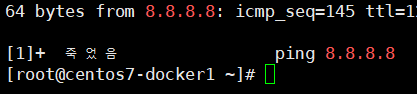
==> 정지하고 시작하는 법


- ps -ef
- top => q로 종료

- 컨테이너 정보 확인



- 프로세스 한번에 삭제

0.1 리눅스(alpine) 접속
- tty : 콘솔 접속, 로컬 접속
- pts : 원격 접속, xshell

- alt+펑션키 조합으로 여러개의 쉘을 로그인 할 수 있다.

- 따라서 도커 run 옵션인 -it 는 인터페이스 tty 로 접속하겠다는 의미
- alpine와 centos의 차이
-> 루트 디렉토리에 존재하는 디렉토리가 다르다
- 컨트롤 + p + q 로 접속해제 :: exit는 프로세스를 종료하는 것과 다름.

- 다시 접속할 시 attach 명령어를 사용

0.2 서비스 실행 (httpd)
- foreground로 실행되는 프로세스를 -it 옵션을 통해 접속하게 되면 콘솔창으로 접속하지 못한다.
- -d 옵션으로 실행하며 -p로 호스트포트(외부):내부포트를 지정하여 실행.


- TEST

- 서비스로 실행되는 작업들에 attach 명령어로 컨테이너에 진입을 시도하면 실패, foreground로 실행되고 있기 때문
에 명령어를 입력 할 수 없다.

- 컨테이너에 진입하려면 exec 명령어를 사용하여 bash 쉘을 사용함으로써 진입 가능 및 내용 수정 가능



- exec 명령어를 이용하면 내부 명령어를 사용 가능하다

- alpine 컨테이너 실행 및 컨테이너끼리 핑 통신 가능


'도커&쿠버네티스 > 도커' 카테고리의 다른 글
| 6. 도커 : LoadBalancer 환경 구성 (0) | 2022.05.30 |
|---|---|
| 5. 도커 (4) 볼륨 (0) | 2022.05.30 |
| 4. 도커(3) (0) | 2022.05.27 |
| 2. 도커 설치 및 기본 사용법(1) (0) | 2022.05.19 |
| 1. 도커 기본 이론 (0) | 2022.05.19 |


